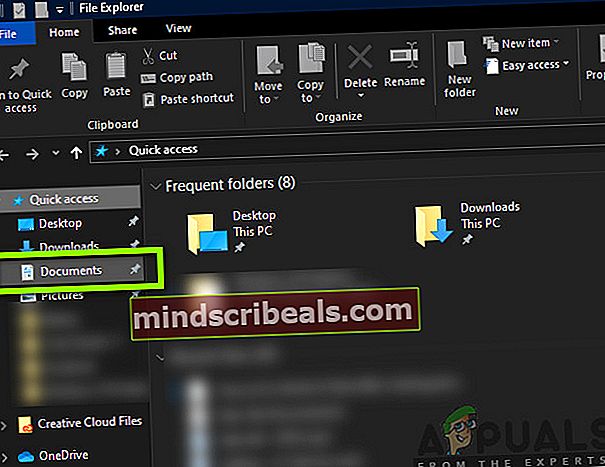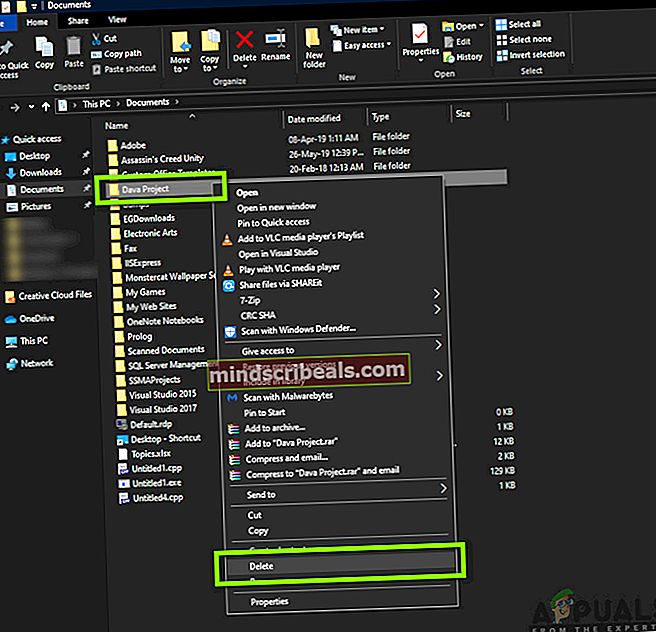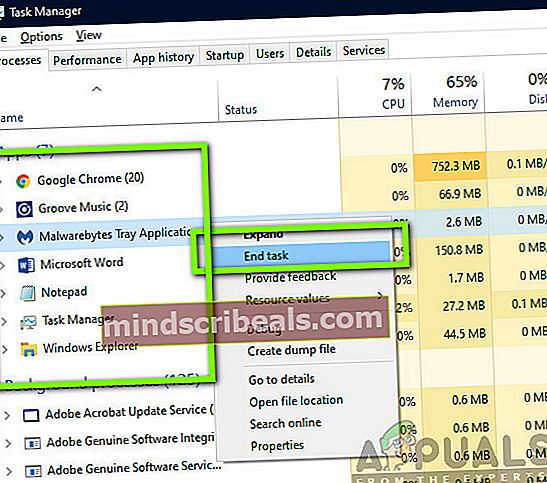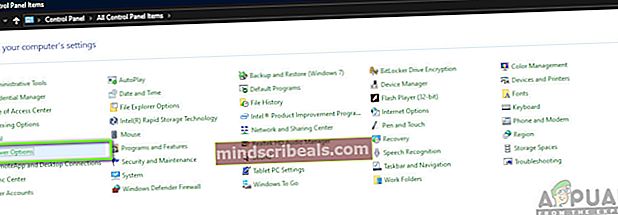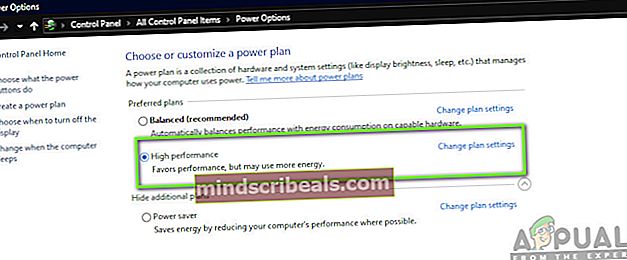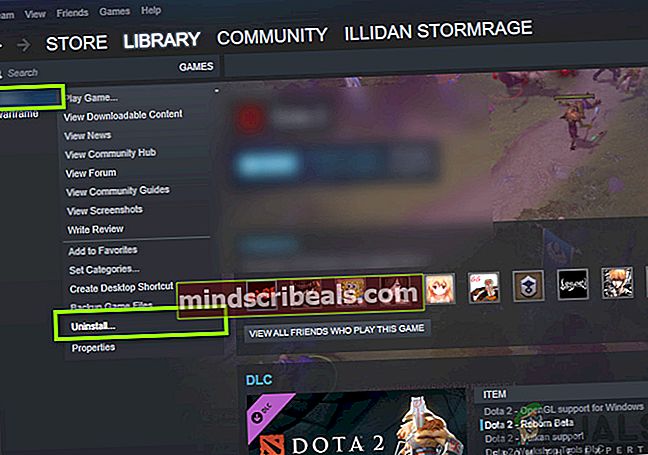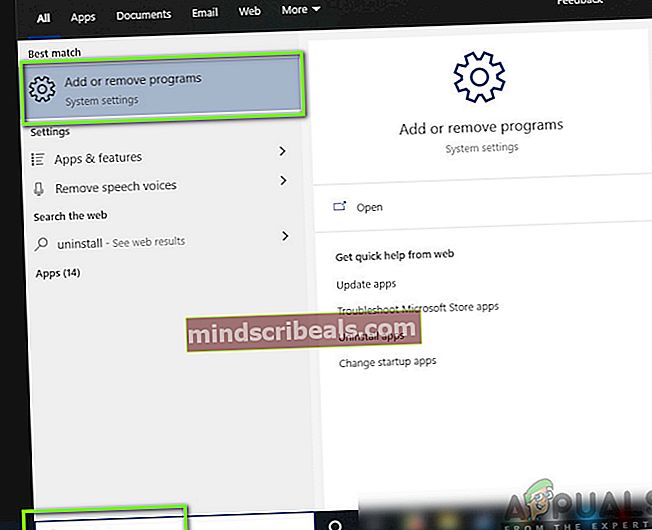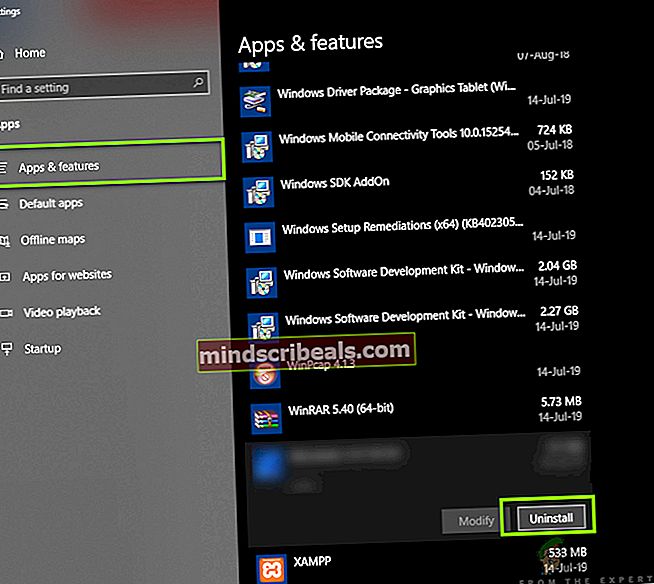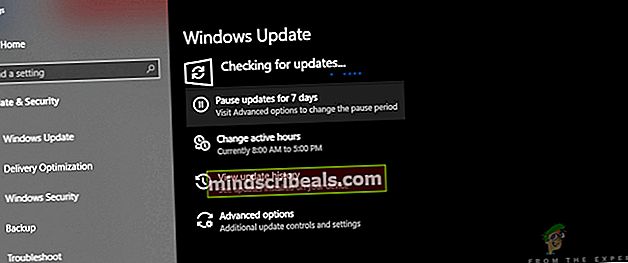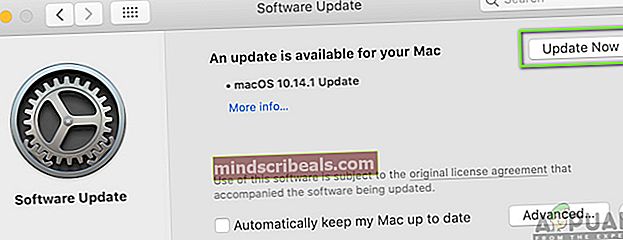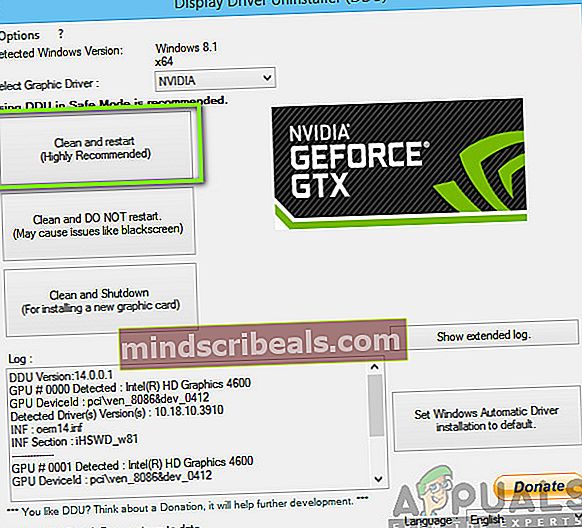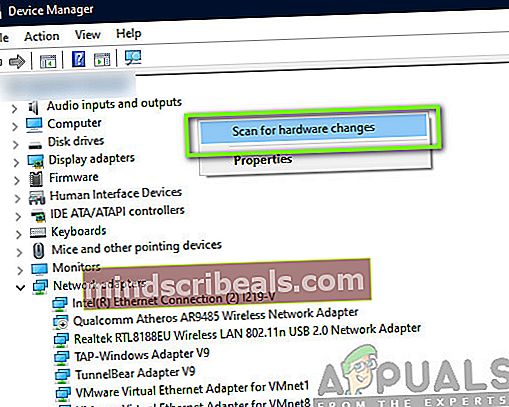Kaip ištaisyti tankų pasaulio avariją?
„World of Tanks“ sukūrė antraštes, kad būtų vienas iš „Tank“ žaidimų pradininkų. Žaidime paprastai yra dvi 15 žmonių komandos (7 „Blitz“ leidime), kuriose jos kovoja skirtingose mūšio vietose. Žaidimas turi didžiulį stebėtojų skaičių ir prognozuojama, kad ateityje jis padidins savo vartotojų bazę.

Nepaisant žaidimo populiarumo, teko susidurti su daugybe atvejų, kai žaidimas žlugo. Variacija įvyko ten, kur žaidimas žlugo paleidus, arba žaidimo metu. Kai kuriais atvejais žaidimas vėl genda ir vėl, nesvarbu, ką darai. Šiame straipsnyje mes apžvelgsime visas priežastis, kodėl taip atsitinka ir kokie galimi problemos sprendimo būdai.
Kas sukelia „World of Tanks Blitz“ avariją?
Viena pagrindinių priežasčių, kodėl žaidimas žlunga, yra palaikymas kelioms platformoms ir ten, kur jie gali žaisti kartu. Šiuo metu žaidimą galima naudoti „Windows“, „MacOS“, „Android“ ir „iOS“. Sujungę kelias vartotojų ataskaitas ir atlikę savo tyrimą, priėjome išvadą, kad problema kilo dėl kelių skirtingų priežasčių. Kai kurios priežastys, kodėl galite patirti avariją, yra ne tik:
- Sistemos reikalavimai: Jei jūsų aparatinė įranga neatitinka visų žaidimo sistemos reikalavimų, jūs neribotą laiką patirsite klaidos pranešimą savo kompiuteryje. Čia gali padėti jūsų sistemos atnaujinimas.
- Pagrindinės užduotys: Jei vykdote fonines užduotis, jie gali išeikvoti jūsų išteklius, kad nebūtų laikomasi „Tankų mūšio“ reikalavimų.
- Pasenę grafikos tvarkyklės: Grafikos tvarkyklės yra pagrindiniai komponentai, jungiantys jūsų vaizdo plokštę prie kompiuterio. Jei šie tvarkyklės yra kažkaip sugadinti ar pasenę, žaidimas patirs gedimą.
- Pasenusi OS: Tai galioja visoms žaidimą valdančioms operacinėms sistemoms. Jei turite pasenusią OS, tikėtina, kad ji nėra suderinta su jūsų žaidimu. Čia padeda atnaujinti OS į naujausią versiją.
- Maitinimo nustatymai: Kompiuterio maitinimo parametrai nurodo, kiek išteklių kompiuteris turėtų naudoti. Jei nustatomi maži maitinimo parametrai, nebus pakankamai išteklių ir jūs patirsite problemų.
- Sugadinti žaidimų failai: Jei patys žaidimo failai yra kažkokie neišsamūs, žaidimas akivaizdžiai neveiks. Čia gali padėti iš naujo įdiegti.
- Netinkami serveriai: „Battle of Tanks“ yra internetinis žaidimas. Susidūrėme su daugeliu atvejų, kai vidinės serverio serveriai veikė netinkamai ir netinkamai tvarkė užklausas. Pagal šį scenarijų nieko negalite padaryti, išskyrus tai, kad laukiate problemos.
- Sugadinti konfigūracijos failai: Kiekvienas žaidimas sukuria konfigūracijos failą jūsų kompiuteryje, iš kurio jis gauna nustatymus, kai tik įkelia ir net žaidime. Jei šios konfigūracijos yra kažkaip sugadintos arba jų negalima naudoti žaidime, jūs patirsite avariją.
Prieš tęsdami sprendimus, įsitikinkite, kad turite aktyvų interneto ryšį ir esate prisijungę kaip administratorius.
Būtina sąlyga: sistemos reikalavimai
Prieš pradedant trikčių šalinimą, būtina patikrinti, ar jūsų sistema atitinka visus žaidimo reikalavimus. Tai taikoma visoms operacinėms sistemoms. Minimalūs reikalavimai yra būtini, net jei raginame vartotojus turėti išsamesnes specifikacijas nei jie. Štai minimalūs žaidimo reikalavimai:
OS: „Windows 7“, 8.0, 8.1, 10 Procesorius: 2 GHz Atmintis: 2 GB RAM Grafika: „DirectX 11“ suderinama vaizdo plokštė su 256 MB RAM Sandėliavimas: 3 GB laisvos vietos
OS: „Mac OS X 10.9 Mavericks“ Atmintis: 2 GB RAM Sandėliavimas: 3 GB laisvos vietos papildomi užrašai: „Mac OS X 10.9“ palaikomi modeliai
OS: „iOS 9“ ar naujesnė versija Prietaisai: „iPhone 5“ / „iPad 3“ / „iPad mini 2“ / „iPod touch 6G“ arba naujesni
OS: „Android 4.2“ arba naujesnė versija GPU: bent jau „Mali-400MP“, „PowerVR SGX544“, „Adreno 320“ arba „Tegra 3“ CPU: min. 1200 MHz (pageidautina 1500 MHz), dviejų branduolių RAM: min. 1 GB
Tęskite tik tuo atveju, jei esate tikri, kad jūsų įrenginys atitinka visus reikalavimus.
1 sprendimas: laikinų nustatymų ištrynimas
Pirmasis trikčių šalinimo proceso žingsnis yra visų laikinų žaidimo nustatymų ištrynimas. Laikini nustatymai / konfigūracijos saugo būtinas instrukcijas, kuriose yra jūsų išsami informacija, nuostatos ir žaidimų failai. Jie įkeliami, kai žaidimas įkeliamas pirmą kartą ir net žaidimui vykdant, gaunamos nuolatinės instrukcijos.
Jei šios konfigūracijos / parametrai kažkaip sugadinami arba neišsamūs (greičiausiai dėl failų ir aplankų perkėlimo), žaidimas bandys gauti instrukcijas, bet nepavyks. Šiame sprendime mes eisime į katalogą ir ištrinsime nustatymus.
- Paspauskite „Windows + E“, kad paleistumėte „Windows Explorer“. Patekę į naršyklę spustelėkite Dokumentai esantis kairėje pusėje apačioje Greita prieiga.
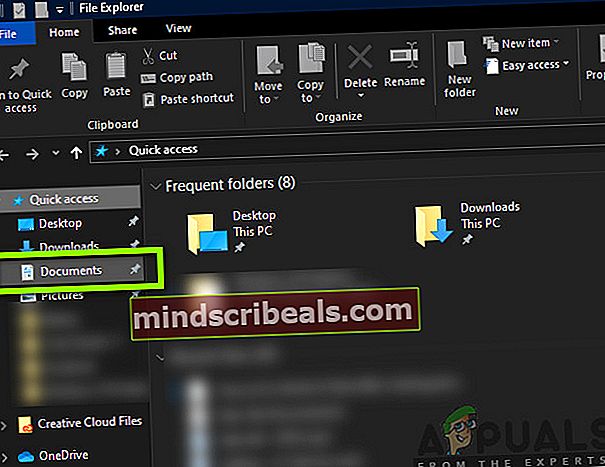
- Dabar ieškokite aplanko „Dava“ projektas. Dešiniuoju pelės mygtuku spustelėkite jį ir pasirinkite Ištrinti.
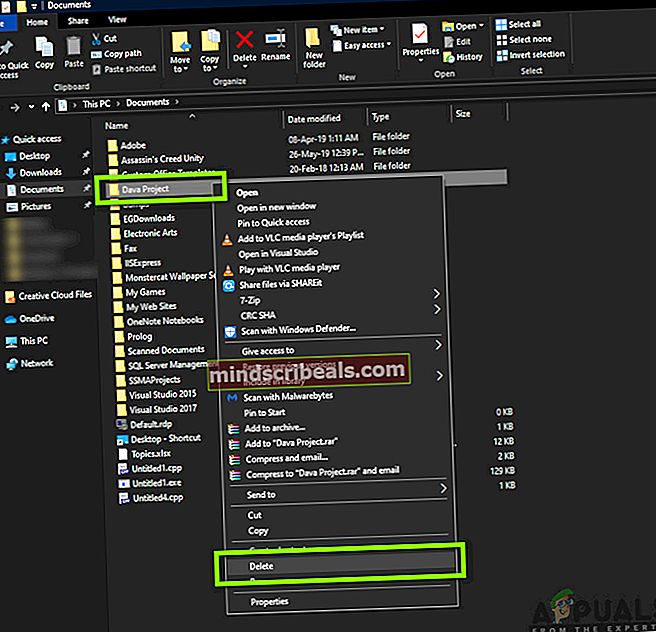
- Ištrynę aplanką, iš naujo paleiskite kompiuterį. Dabar paleiskite žaidimą ir patikrinkite, ar žaidimas veikia tinkamai, be jokių problemų.
2 sprendimas: foninių procesų sustabdymas
Visų rūšių žaidimams reikalingas visas jūsų procesoriaus ir GPU dėmesys. Nors turėtų būti laikomasi minimalių reikalavimų, ryšys tarp žaidimo ir aparatinės įrangos turėtų būti žaibiškas, o tai įmanoma tik tuo atveju, jei „World of Tanks“ veikia tik jūsų kompiuteryje. Jei fone veikia papildomos programos / procesai, jūs patirsite daugybę problemų, įskaitant strigimą.
Dabar yra dviejų tipų procesai; tas, kuris jums matomas darbalaukyje (pvz., „Microsoft Word“ ir kt.), ir tas, kuris nematomas priekiniame plane, bet veikia fone. Šiame sprendime pereisime prie užduočių tvarkyklės ir užtikrinsime, kad nebūtų vykdomi jokie papildomi procesai.
- Paspauskite „Windows + R“, įveskite „taskmgr“Dialogo lange ir paspauskite Enter.
- Patekę į užduočių tvarkyklę ieškokite visų po juo vykstančių procesų Programos. Įsitikinkite, kad uždarėte kiekvieną iš jų.
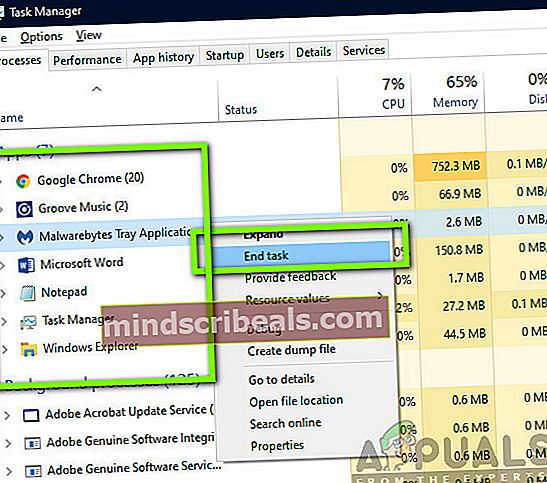
- Uždarę visus procesus, patikrinkite savo procesoriaus naudojimą. Jei matote, kad tam tikras procesas sunaudoja daug, pabandykite ir jį nužudyti.
- Atlikę visus procesus, vėl paleiskite „World of Tanks“ ir pažiūrėkite, ar problema išspręsta visam laikui.
3 sprendimas: maitinimo nustatymų keitimas
Bet kurio kompiuterio maitinimo nustatymai nurodo, kiek energijos reikia skirti aparatūros komponentams, kad jie galėtų veikti. Energijos taupymo režimu procesorius ir GPU negali veikti taip gerai, kaip didelio našumo režimu. Šiame sprendime pereisime prie jūsų maitinimo nustatymų ir maksimaliai pakeisime našumą ir išsiaiškinsime, ar tai padeda mūsų reikalui.
- Paspauskite „Windows + R“ paleisti programą „Run“. Dialogo lange įveskite „kontrolės skydelis“Ir paspauskite Enter. Taip bus paleistas kompiuterio valdymo skydelis. Įsitikinti, kad Peržiūrėti: yra nustatytas kaip mažos piktogramos viršutiniame dešiniajame ekrano krašte.
- Patekę į valdymo skydą spustelėkite Maitinimo parinktys.
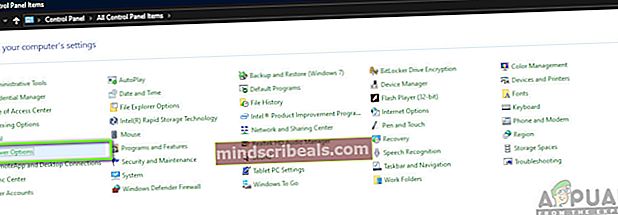
- Čia pamatysite šiuo metu nustatytą maitinimo režimą. Jei jis nustatytas kaip Energijos taupymas, pakeiskite jį arba į Didelis našumas arba Subalansuotas.
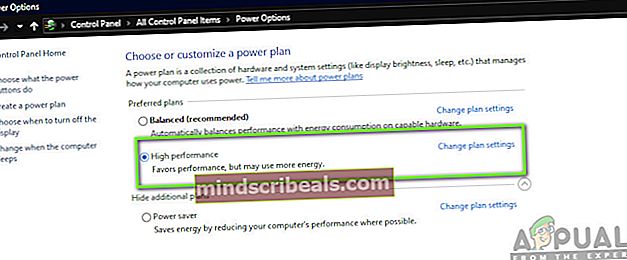
- Jei anksčiau pakeitėte kai kuriuos kiekvieno plano vidinius nustatymus, spustelėkite Keisti plano nustatymus ir pasirinkite Atkurkite numatytuosius šio plano nustatymus.
Išsaugokite pakeitimus ir išeikite. Iš naujo paleiskite kompiuterį ir vėl paleiskite „World of Tanks“ ir patikrinkite, ar problema išspręsta gerai.
4 sprendimas: patikrinkite serverio būseną
Prieš pereidami prie intensyvesnių ir techninių sprendimų, turėtumėte patikrinti, ar žaidimo serveriai iš tikrųjų veikia kaip reikalaujama. Susidūrėme su daugeliu atvejų, kai serveriai atrodė, kad jie veikia gerai, bet kai vartotojai pradėjo žaisti, žaidimas sugedo. Tokia situacija pasitaikė daugybę kartų.
Čia galite patikrinti atitinkamus „World of Tanks“ forumus ir sužinoti, ar kiti žmonės taip pat patiria avariją. Jei jie yra ir visa kita atrodo gerai, tai tikriausiai reiškia, kad serveriai neveikia. Galite palaukti problemos ir po kelių valandų patikrinti dar kartą.
5 sprendimas: iš naujo įdiekite žaidimą
„World of Tanks“ išleidžia dažnai atnaujinamus pranešimus, nukreiptus į įvairiausias klaidas ir kai kūrėjams reikia pristatyti naujų funkcijų. Šie atnaujinimai paprastai atsisiunčiami automatiškai ir įdiegiami tokiose platformose kaip „Steam“, tačiau negalime tiksliai pasakyti, ar atsisiuntėte žaidimą iš „Windows“ parduotuvės. Pirmiausia turėtumėte patikrinti, ar jūsų žaidimas atnaujintas į naujausią versiją, ar ne.
Jei jūsų žaidimas atnaujinamas ir jūs vis dar patiriate strigtį, mes pabandysime iš naujo įdiegti žaidimą ir sužinoti, ar tai išsprendžia problemą. Įsitikinkite, kad išsaugojote pažangą ir turite savo kredencialus, nes turėsite juos įvesti dar kartą.
„Steam Client“ naudojimas:
Jei žaidimą įdiegėte per „Steam“, atlikite toliau nurodytus veiksmus.
- Paleiskite „Steam“ ir spustelėkite Biblioteka mygtukas pateiktas viršuje.
- Kairėje srityje pamatysite savo žaidimą. Dešiniuoju pelės mygtuku spustelėkite jį ir pasirinkite Pašalinti.
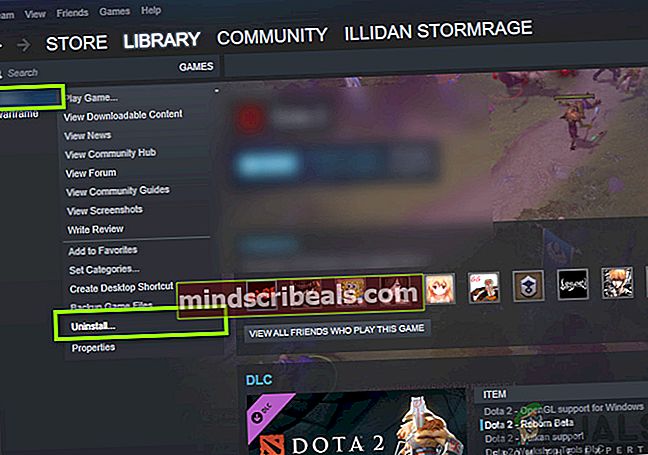
- Pašalinę žaidimą, perkrauti tavo kompiuteris. Dabar prisijunkite prie „Steam“ ir dar kartą atsisiųskite visą žaidimą. Patikrinkite, ar problema išspręsta.
Pastaba: Prieš atsisiųsdami žaidimą, įsitikinkite, kad visus žaidimo failus ištrynėte ir rankiniu būdu, kad įsitikintumėte, jog nėra likučių.
Naudodamiesi „Windows“ parduotuve:
Jei žaidimą atsisiuntėte per „Windows“ parduotuvę, atlikite šiuos veiksmus:
- Paspauskite „Windows + S“, įveskite „pašalinti“Dialogo lange ir atidarykite nustatymus, kaip parodyta žemiau.
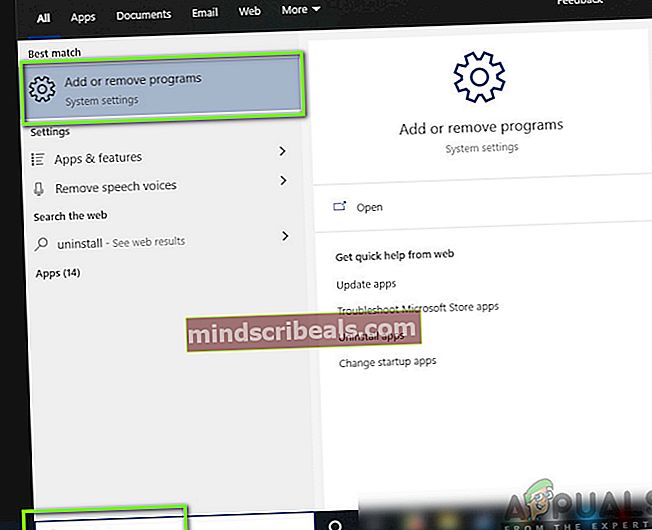
- Dabar iš sąrašo ieškokite „World of Tanks“. Vieną kartą spustelėkite elementą ir pasirinkite Pašalinti.
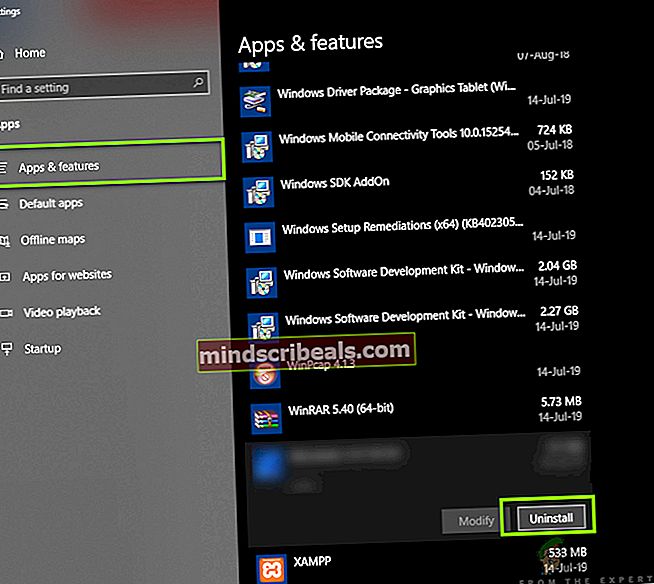
- Pašalinę žaidimą, perkrauti kompiuteryje ir grįžkite į „Windows“ parduotuvę. Dar kartą atsisiųskite ir įdiekite žaidimą ir pažiūrėkite, ar strigtis sutvarkyta.
6 sprendimas: atnaujinkite operacinę sistemą
Jei nė vienas iš anksčiau nurodytų metodų neveikia, mes patikrinsime ir įsitikinsime, kad jūsų operacinė sistema atnaujinta į naujausią versiją. „Microsoft“ inžinieriai kaskart pradeda dažnai atnaujinti savo produktus, kad pristatytų naujas funkcijas ir pašalintų esamas klaidas. Tas pats pasakytina ir apie „Apple“. Kai tik atnaujinamas OS, žaidimas taip pat išleidžia atnaujinimą, kad atitiktų pakeitimus. Jei sulaikote atnaujinimą, rekomenduojame kuo greičiau jį atnaujinti.
„Windows“:
Štai būdas atnaujinti „Windows“ į naujausią versiją.
- Paspauskite „Windows + S“, įveskite „atnaujinti“Dialogo lange ir paleiskite programą„ Nustatymai “.
- Dabar spustelėkite mygtuką Tikrinti, ar yra atnaujinimų.
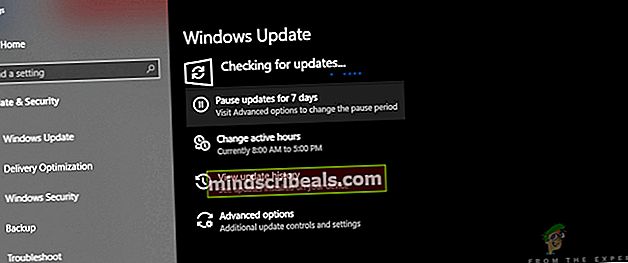
- Įdiegę naujinimus, iš naujo paleiskite kompiuterį ir paleiskite žaidimą. Patikrinkite, ar problema išspręsta.
„MacOS“:
Toliau pateikiamas būdas atnaujinti „Mac“ įrenginį į naujausią versiją.
- Spustelėkite „Apple“ meniu viršutiniame kairiajame ekrano krašte ir spustelėkite Sistemos nuostatos.
- Dabar spustelėkite Programinės įrangos atnaujinimas ir patikrinkite, ar yra kokių nors naujinimų.
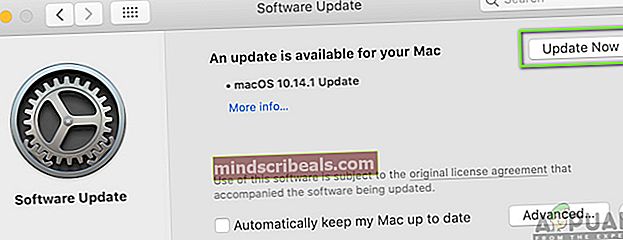
- Atnaujinę iš naujo paleiskite kompiuterį ir patikrinkite, ar problema išspręsta.
7 sprendimas: atnaujinkite grafikos tvarkykles
Kaip paskutinį sprendimą bandysime atnaujinti grafikos tvarkykles į naujausią versiją. Susidūrėme su daugeliu atvejų, kai dėl pasenusių ar dingusių vairuotojų žaidimas žlugo. Grafikos tvarkyklės yra pagrindiniai komponentai, kurie perduoda komandas iš jūsų žaidimo į kompiuterį.
Be to, jei tvarkyklių atnaujinimas jums netinka, turėtumėte apsvarstyti grąžinti vairuotojus į ankstesnį pastatą. Nenuostabu žinant, kad naujesni vairuotojai kartais nėra stabilūs arba konfliktuoja su operacine sistema.
Pirma, mes bandysime visiškai pašalinti dabartinius tvarkykles ir įdiegti numatytuosius. Jei jie neveikia, tik tada mes juos atnaujinsime į naujausią versiją.
- Įdiekite įrankį Rodyti tvarkyklės šalinimo programą. Galite tęsti ir be šio veiksmo, tačiau taip užtikrinsite, kad neliks tvarkyklių likučių.
- Įdiegę Rodyti tvarkyklės šalinimo programą (DDU), paleiskite kompiuterį saugus režimas. Galite sužinoti, kaip paleisti kompiuterį į saugųjį režimą, perskaitydami mūsų straipsnį apie jį.
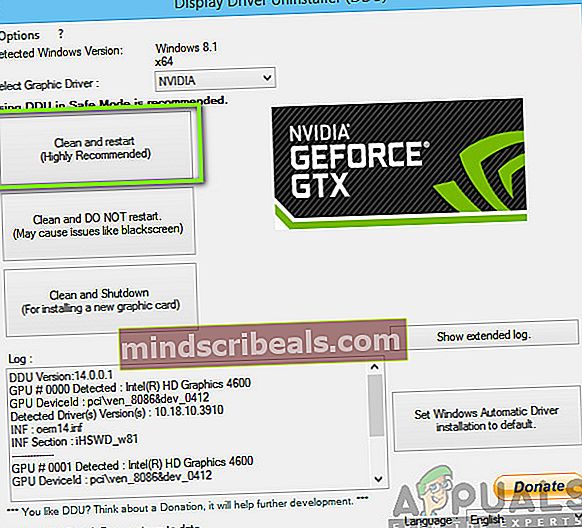
- Paleidus kompiuterį į saugųjį režimą, paleiskite ką tik įdiegtą programą.
- Paleidę programą pasirinkite pirmąją parinktį „Išvalykite ir paleiskite iš naujo“. Tada programa automatiškai pašalins įdiegtas tvarkykles ir atitinkamai iš naujo paleis kompiuterį.
- Paleiskite kompiuterį įprastu režimu, paspauskite „Windows + R“, įveskite „devmgmt.MSC“Dialogo lange ir paspauskite Enter. Tikriausiai bus įdiegtos numatytosios tvarkyklės. Jei ne, dešiniuoju pelės mygtuku spustelėkite bet kurią tuščią vietą ir pasirinkite „Ieškokite aparatūros pakeitimų“. Dabar pabandykite paleisti žaidimą ir sužinokite, ar numatytieji tvarkyklės išsprendžia gedimo problemą.
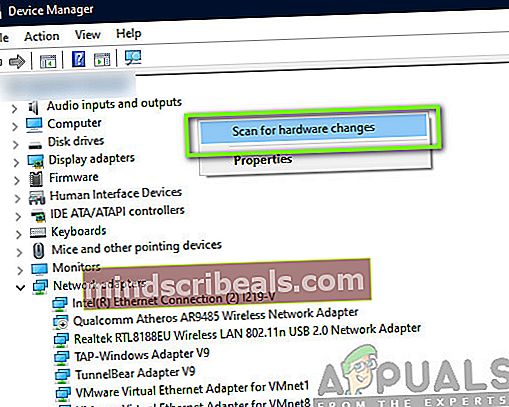
- Dabar yra du grafikos tvarkyklių atnaujinimo būdai; arba galite juos atnaujinti automatiškai naudodami „Windows“ naujinimą, arba rankiniu būdu, naršydami failą, kuriame yra jūsų grafikos tvarkyklės. Jei nepavyksta automatiškai atnaujinti, pirmiausia turite pereiti į savo gamintojo svetainę ir atsisiųsti tvarkykles.
Norėdami atnaujinti, dešiniuoju pelės mygtuku spustelėkite aparatinę įrangą ir pasirinkite Atnaujinti tvarkyklę. Dabar pasirinkite bet kurį iš dviejų variantų pagal savo atvejį.
- Perkrauti įdiegę tvarkykles, paleiskite žaidimą ir patikrinkite, ar tai išsprendžia problemą.